При попытки открыть Мой компьютер или запустить проводник выдается сообщение — Интерфейс не поддерживается
0. На всякий случай создать резервную копию системы.
1. Запустить командную строку с правами администратора (для этого правой кнопкой на рабочем столе->создать->ярлык, в поле ввести cmd, потом на ярлыке правой кнопкой->запуск от имени администратора).
2. Ввести CD \ и нажать ввод.
3. Ввести DIR *.dll /s /b > regdll.bat и нажать ввод (это для копирования всех путей к библиотекам в файл).
4. Ввести notepad regdll.bat и нажать ввод, откроется блокнот с этим файлом.
5. В командной строке ввести path и нажать ввод, скопировать текущие пути и сохранить куда-нибудь в файл.
6. Ввести path=c:\windows;c:\windows\Command;c:\Windows\Program~\Accessories и нажать ввод.
7. Проверить новые пути введя команду п.5.
8. Ввести C:\WINDOWS\System32\Regsvr32.exe /s C:\ и нажать ввод, если появится сообщение «Системе не удается найти указанный путь.», то ввести C:\WINDOWS\System\Regsvr32.exe /s C:\.
9. В открытом в блокноте файле заменить все вхождения C:\ на C:\WINDOWS\System32\Regsvr32.exe /s или C:\ (C:\WINDOWS\System\Regsvr32.exe /s C:\). Сохранить файл.
10. В командной строке ввести regdll.bat. Запустится перерегистрация. Идти будет долго. При этом система может «задумываться» на достаточно продолжительное время. Если в командной строке ничего не меняется больше 3-4 минут, то нужно в диспетчере задач завершить процесс Regsvr32 ( в 64-битной системе — ещё и Regsvr32 *32).
Могут возникать ошибки. Достаточно нажать «Ok» или закрыть окно
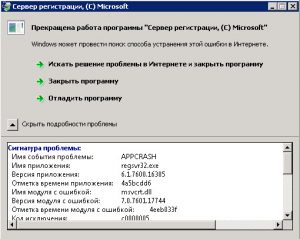
11. После этого в командной строке ввести сохранённое в п.5 значение.
Система восстановлена!!!
Полное описание проблемы — тут и тут
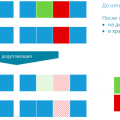
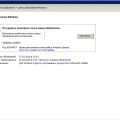




 (3 оценок, среднее: 3,67 из 5)
(3 оценок, среднее: 3,67 из 5)